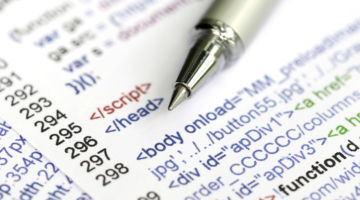HTML Formulare
Stand: 13.10.2022
Formulare
Auswahllisten und Drop-down-Listen
HTML bietet ein Element für Listenauswahl in Formularen an: das select-Element. Ob es sich um eine längere Liste mit mehreren sichtbaren Einträgen handelt oder um eine Dropdown-Liste, die der Anwender aufklappen kann, bestimmen
Sie durch ein Attribut.
Info Die Liste wird in <select>…</select> eingeschlossen. Die einzelnen Listeneinträge werden durch <option>…</option> markiert. Der Text zwischen <option>und </option> ist der Text, den der Anwender als Listeneintrag angeboten bekommt. Der Wert des Attributs value= ist dagegen der Wert, der beim Absenden der Formulardaten als der ausgewählte Listenwert an das verarbeitende
Script übertragen wird. Das einleitende <select>-Element erhält bei name= den Namen des Parameters, unter dem die Listenauswahl an das verarbeitende Script übergeben wird. Das Attribut size= bestimmt das Aussehen
der Liste. Weisen Sie als Wert 1 zu, ist das Ergebnis eine Dropdown-Liste. Weisen Sie einen höheren Wert zu, ist das Ergebnis eine Liste mit so vielen sichtbaren Einträgen wie im Wert angegeben. Enthält die Liste mehr Einträge als bei size=angegeben, kann der Browser dem Anwender automatisch eine Scrollleiste anzeigen.
Das obige Beispiel zeigt noch eine andere Möglichkeit:
Auswahllisten können eine Default-Auswahl enthalten. Eines der notierten option-Elemente können Sie durch das Standalone-Attribut selected als den vorausgewählten Codeeintrag bestimmen. Wenn Sie mit XHTML arbeiten, notieren Sie
selected="selected". In vielen Fällen ist es auch sinnvoll, einen Eintrag anzubieten, der keinen Nutzwert hat und stattdessen zur Auswahl auffordert, so wie im Beispiel das erste notierte option-Element. Für längere Listen mit
logisch gruppierbaren Einträgen bietet HTML die Möglichkeit an, Listeneinträge zu Gruppen zusammenzufassen.
Info Die Gruppierung wird durch Einfügen von optgroup-Elementen erreicht. Zwischen <optgroup> und </optgroup> werden die jeweils zur Gruppe gehörigen Listeneinträge wie gewohnt mithilfe von option-Elementen
notiert. Das einleitende <optgroup>-Tag erhält über das Attribut label= den Wert, der als Gruppenüberschrift angezeigt werden soll.
Bei manchen Listen kann es auch sinnvoll sein,
dem Anwender die Auswahl mehrerer Einträge zu erlauben. HTML-seitig ist das kein Problem. Im einleitenden <select>-Tag wird einfach das Standalone-Attribut multiple (in XHTML: multiple="multiple") eingefügt.
Problematischer ist es, dass der Anwender nicht weiß, dass er mehrere Einträge auswählen kann, und meistens auch gar nicht, wie. Bei expliziter Mehrfachauswahl ist es also zweckmäßig, im umgebenden Text des Elements auf die Möglichkeit der Mehrfachauswahl
hinzuweisen. Da viele Anwender auch nicht wissen, dass sie mehrere Einträge durch Anklicken bei gedrückter (Strg)-Taste auswählen können, kann auch dazu ein entsprechender Hinweis im Text nicht schaden.
Formular-Eingaben versenden
Um die Formulareingaben zu versenden, muss das eigentliche form-Tag noch mit einer action verbunden werden: Wenn der Ausfüller auf den Button Senden klickt, soll ein CGI-Script die Daten als E-Mail versenden.
Für die Wertzuweisung form action=" konsultieren Sie Ihren Provider bzw. überprüfen Ihre Unterlagen. Hier steht in der Regel die Adresse des CGI-Scripts. z.B.:
<form action="http://www.Ihre-Domain.de/cgi-bin/mailer.pl">
Info Ebenfalls abhängig davon, welches Script Sie einsetzen, müssen Sie als zusätzlichen Parameter die Methode des Versendens eintragen: method="get" oder method="post". Auch hier gilt: Überprüfen Sie, was Ihr Provider
bzw. dessen CGI erwartet. In unserem Fall method="POST". Weiterhin benötigt das komplette Formular noch einen Namen: name="Mail". Beachten Sie bitte die Hinweise, exakte Pfadangabe, manche Scripte sind case-sensitivund unterscheiden Gross-Kleinschreibung.
<formaction="http://www.Ihre-Domain.de/cgi-bin/mailer.pl"name="Mail" method="POST"> . . </form>
Info Alle Formularmailer erwarten zusätzlich Angaben. Bislang wurde dem CGI-Script noch nicht mitgeteilt, an wen die Einträge versandt werden sollen bzw. aus welchem Formular heraus die Daten versandt wurden. Nahezu alle Formmailer
ermöglichen die Ausgabe einer Bestätigungsseite, ein HTML-Dokument, dass nach erfolgreichem Senden am Browserbildschirm erscheint. Diese und weitere Angaben werden über versteckte Eingabefelder realisiert: <input type=hidden>. Mit dem
Wert hidden wird das Feld nicht am Bildschirm dargestellt. Von Ihrem Provider werden einige dieser Felder zwingend vorgeschrieben. In unserem Fall: Die Empfänger(recipient)-Adresse:
<Input type=hidden name="recipient" value="webmaster@Ihre-Domain.de">
Damit wird festgelegt, wer die E-Mail erhalten soll. Das Thema, Titel des Formulars:
<Input type=hidden name="subject" value="HTML-Aufbaukurs">
Diese Angabe erscheint in der Betreff-Zeile der E-Mail. Die Adresse der Bestätigungsseite (redirect):
<Input type=hidden name="redirect" value="http://www.Ihre-Domain/html/dankemail.html">
Info Unter redirect stellen Sie sich die HTML-Datei vor, auf die der Besucher dirigiert wird, nachdem er das Formular ausgefüllt hat. Sie können jederzeit zusätzliche versteckte (hidden) Felder einfügen. Diese werden nicht
am Bildschirm dargestellt, aber in der E-Mail, die Sie erhalten, aufgelistet. Das komplette Formular:
<formaction="http://www.Ihre-Domain.de/cgi-bin/mailer.pl"name="Mail" method="POST"> <input type="hidden" name="redirect" value="http://www.Ihre-Domain.de/html/dankemail.html"> <inputtype="hidden" name="recipient" value="webmaster@Ihre-Domain.de"> <inputtype="hidden" name="subject" value="Anfrage aus Homepage"> <p> Name: <input type="text" size="15" name="name" maxlength="50"> <br> Vorname: <input type="text" size="15" name="vorname" maxlength="50"> <br> PLZ: <input type="text" size="5" name="plz" maxlength="5"> <br> <textarea name="nachricht" cols="30" rows="5" > </textarea> <br> <input type="submit" value="Senden"> <input type="reset" value="Löschen"> </form>
<formaction=“http: www.ihre-domain.de=““ cgi-bin=““ mailer.pl“name=“Mail“ method=“POST“> <inputtype=“hidden“ name=“recipient“ value=“webmaster@Ihre-Domain.de“> <inputtype=“hidden“ name=“subject“ value=“Anfrage aus Homepage“> Name: Vorname: PLZ:
</inputtype=“hidden“></inputtype=“hidden“></formaction=“http:>
Info Testen Sie das Formular, geben Sie Zeichen ein. Der Versand des Formulars klappt nicht, die Funktion Löschen funktioniert allerdings. Sie können die Textarea und die Inputfelder vorbelegen, d.h. die Felder sind nicht leer. Für eine Textarea
notieren Sie den Text zwischen Anfang- und Ende-Tag: <textarea> Text im Feld </textatrea>. Eingabefeldern weisen Sie mit dem Attribut value="Vorgabe" einen Wert zu. Um ein Eingabefeldmit Passwortcharakter zu erzeugen, setzen Sie das Attribut type="password". Anstatt des eingegebenen Textes erscheinen dann **** am Bildschirm. Achtung: Das ist kein echtes Passwort, sondern nur eine geschützte Darstellung am Bildschirm.
Die Daten werden trotzdem unverschlüsselt übertragen. Sie könnten Eingabefelder auch sperren (nur lesbar) mit <input readonly>. Das bewirkt, dass zwar ein Eingabefeld erscheint, man kann aber nichts eingeben. Wozu? Eingabefelder sind
bereits unschön, wenn Sie etwas zu sagen haben, schreiben Sie es in Ihr Dokument.
Felder für Datei-Upload
Diese Sorte Formularelement erlaubt dem Anwender, eine Datei von seinem lokalen Rechner zusammen mit dem Formular zu übertragen. Wenn ein CGI-Script die ankommenden Formulardaten auf dem Server-Rechner verarbeitet, ist es dadurch möglich,
dem Anwender das Uploaden (Hochladen) von Dateien auf den Server-Rechner zu ermöglichen.
<!DOCTYPE HTML PUBLIC "-//W3C//DTD HTML 4.01//EN" "http://www.w3.org/TR/html4/strict.dtd"> <html> <head> <title>Felder für Datei-Upload definieren</title> </head> <body> <h1>Schicken Sie uns was Schickes!</h1> <form action="input_file.htm" method="post" enctype="multipart/form-data"> <p>Wählen Sie eine Textdatei (txt, html usw.) von Ihrem Rechner aus: <br> <input name="Datei" type="file" size="50" maxlength="100000" accept="text/*"></p> </form> </body> </html>
Info Mit <input type="file"> definieren Sie ein Element für Datei-Upload (input = Eingabe, file = Datei). Der Web-Browser sollte dann ein Eingabefeld anzeigen, das die Eingabe einer Datei (in den meisten Fällen mit Pfadnamen)
erlaubt. Rechts daneben sollte der Browser einen Button anzeigen, bei dessen Anklicken ein lokaler Dateiauswahl-Dialog am Bildschirm erscheint. Die Größe des Eingabefeldes (Anzahl Zeichen) können Sie mit dem Attribut size= bestimmen (size
= Größe). Das Attribut maxlength= wurde in HTML 3.2 definiert als Hinweis an den Browser, nur Dateien bis zu einer Bytegröße dieser Angabe zur Auswahl zuzulassen. In HTML 4.01 wird auf diese Funktion nicht mehr eingegangen. Verlassen Sie
sich also nicht auf diese Angabe. Sicherer ist es, bei der Weiterverarbeitung mit einem CGI-Script im Script die Dateigröße zu ermitteln und das Script davon abhängig entscheiden zu lassen, ob die Datei akzeptiert oder verworfen wird.
Uns ist auch kein Browser bekannt, der diese Angabe in irgendeiner Weise einschränkend umsetzt.
Wenn Sie nur bestimmte Dateitypen zulassen wollen,
können Sie mit der Angabe von accept= die erlaubten Dateitypen eingrenzen (accept = akzeptieren). Hinter dem Istgleichzeichen können Sie einen MIME-Typ angeben. Dabei ist auch das Wildcard-Zeichen (*) bei Subtypen
erlaubt. Im obigen Beispiel werden mit text/* alle Textdateien akzeptiert. Dazu gehören reine Textdateien (*.txt), aber z.B. auch HTML-Dateien (*.html,*.htm). Verlassen Sie sich aber auch bei dieser Angabe nicht
darauf, dass der Browser vor dem Versenden des Formulars das tatsächlich prüft. Auch bei dieser Angabe ist uns kein Browser bekannt, der die Auswahl des Benutzers in irgendeiner Form kontrolliert.
Info Datei-Uploads funktionieren nur mit method="post". Wichtig ist außerdem, dass Sie im einleitenden <form>-Tag die Angabe enctype="multipart/form-data" notieren. Andernfalls erhalten Sie lediglich
den Dateinamen der ausgewählten Datei übermittelt, nicht jedoch die Datei selbst. Das Attribut value= in Verbindung mit <input type="file">, mit dem das Vorbelegen der Dateiauswahl möglich wäre, wird von aktuellen Browsern
aus Sicherheitsgründen nicht unterstützt.
Optische Verfeinerung von Formularen mit CSS
CSS ist durchaus auch auf Formularelemente anwendbar. Bei Eingabefeldern, aber auch bei Auswahllisten und Schaltflächen lässt sich mit der CSS-Eigenschaft width eine gewünschte Breite festlegen. Bei textarea-Elementen für mehrzeilige
Eingaben kann die Höhe wie erwartet durch height bestimmt werden. Möglich ist jedoch noch viel mehr: angefangen von eher ästhetischer Beeinflussung wie rahmenlose Eingabefelder, farbige Feldhintergründe oder Schriftformatierung bei Eingabefeldern bis hin zu sinnigen Möglichkeiten wie der rechtsbündigen Ausrichtung von Eingabefeldern für numerische Werte bleiben kaum Wünsche offen.
Da die bekannten Browser zum Rendern von Formularelementen teilweise auf Betriebssystemressourcen zurückgreifen, sind den Gestaltungsmöglichkeiten auf dieser Ebene jedoch auch Grenzen gesetzt. So kann es passieren, dass die Unterdrückung des Rahmens bei
Auswahllisten nicht funktioniert oder eine Checkbox einfach keine andere Hintergrundfarbe annehmen will. Ein Beispiel soll einige der Möglichkeiten demonstrieren:
form {
background - color: rgb(255, 204, 153);
padding: 10 px;
}
input.text {
border: none;padding: 3 px;
background - color: rgb(255, 255, 153);
font - family: Times,
serif;
font - size: 17 px;
font - weight: bold;
}
Das form-Element erhält eine orangefarbene Hintergrundfarbe und einen Innenabstand von 10 Pixel zum Inhalt. Für Eingabefelder, die das Attribut class="text" haben, wird festgelegt, dass der Rahmen unterdrückt wird. Zum Eingabetext
soll ein Innenabstand von 3 Pixel eingehalten werden. Das Feld erhält eine gelbe Hintergrundfarbe. Vom Anwender eingegebener Text soll in Times oder einer anderen Serifenschrift mit einer Schriftgröße von 17 Pixel und fett formatiert werden.
HTML-Formulare
Webseiten mit der Funktion „Webpräsenz“ sind nur eine mögliche Variante. Vieles, was das Web attraktiv macht, fällt eher unter den Begriff „Webanwendung“. Der „Seitenbesucher“ wird zum „User“, der Suchen startet, Beiträge in Foren schreibt, persönliche
digitale Fotoalben verwaltet, Kleinanzeigen aufgibt usw. Auch dabei basieren die Webseiten auf HTML.
Die nötige Interaktion mit dem Anwender beginnt in der Regel mit einem Formular. HTML stellt eine Reihe von Standard-Formularelementen zur Verfügung, die sich an den Dialogelementen moderner grafischer Benutzeroberflächen orientieren. So gibt es Eingabefelder,
Radiobuttons, Checkboxen, Auswahllisten, Schaltflächen usw.
Mit dem Formular allein ist es jedoch nicht getan.
Daten, die ein Anwender in einem Formular bestimmt und absendet, müssen irgendwie verarbeitet werden. Das Instrument dafür sind serverseitige Scripts, beispielsweise PHP-Scripts. Richtige Anwendungen für Formulare werden wir deshalb auch erst im PHP und
MySQL finden. Im vorliegenden Abschnitt konzentrieren wir uns auf die Strukturierungs- und Gestaltungsmöglichkeiten von Formularen auf Webseiten.
Formularbereiche
Formulare werden in HTML durch <form...>…</form> markiert. Im einleitenden <form>-Tag werden wichtige Informationen notiert, z.B. was passieren soll, wenn der Anwender das Formular
absendet. Zwischen <form> und </form> können Formularelemente notiert werden, aber auch Text und andere Elemente, die dazu beitragen, das Formular zu strukturieren. Betrachten wir zunächst das einleitende <form>-Tag
in einem Beispiel:
<form action="/index.php" method="post"> <!-- Formularinhalt --> </form>
In diesem Beispiel wird bestimmt, dass die im Formular eingegebenen oder ausgewählten Daten beim Absenden an ein PHP-Script namens index.php, das sich im Wurzelverzeichnis des Webservers befindet, übertragen werden. Zuständig für die Verarbeitungsadresse
ist das Attribut action=, das als Wert einen URI erwartet. Es kann sich also um eine beliebige geeignete Internetadresse oder um ein lokal referenziertes Script handeln. Erlaubt sind auch Angaben des Typs mailto:jemand@irgendwo.xy.
In diesem Fall sollte im <form>-Tag unbedingt zusätzlich enctype="text/plain" notiert werden. Der Browser versucht dann, die Formulardaten über eine lokale Mail-Schnittstelle an die angegebene Mail-Adresse zu senden. Sicherlich
ist diese Form der Formularverarbeitung die einfachste. Als Seitenanbieter gibt man einfach seine eigene Mail-Adresse in dieses Schema ein und schon bekommt man alle Formulardaten, die Anwender absenden, als E-Mail zugeschickt. Allerdings
ist von dieser Praxis dringend abzuraten. Der Mail-Versand funktioniert nämlich bei vielen Anwendern nicht, da Browser normalerweise keine eigene Schnittstelle für den Mailversand besitzen und die erfolgreiche Kommunikation der Formulardaten vom Browser
an ein Mail-Programm von vielen vagen Systemfaktoren abhängt. Bei betroffenen Anwendern wird Ihr Formular also für Ärger sorgen, da sie ein Formular, für dessen Ausfüllen sie möglicherweise einige Zeit investiert haben, am Ende nicht absenden können.
Als Wert für das action-Attribut sollte also bei allen professionellen Angeboten ein Script angegeben werden, das die eingegebenen Daten ordentlich verarbeitet. Ebenso wichtig wie das action-Attribut ist das Attribut method=.
Als Werte sind hier entweder get oder post möglich. Damit wird die Art bestimmt, wie dem datenverarbeitenden Script die Daten übergeben werden. Auf die Details werden wir erst später eingehen. Doch auf eine leicht erkennbare
Unterscheidung zwischen den Übertragungsmethoden GET und POST sei hier schon hingewiesen: Bei der GET-Methode werden die Formulardaten über den URI übertragen. In der Adresszeile des Browsers ist das daran erkennbar,
dass dort nach Absenden des Formulars, also beim Aufruf des bei action= angegebenen Scripts, alle Namen und Werte der Formularelemente in einer Zeichenkette erscheinen. Nach Eingabe eines Suchbegriffs in Google erscheint im Browser beispielsweise:
http://www.google.de/search?hl=de&q=Siebenb%C3%BCrgen&btnG=Google-Suche&meta=
Ein Quelltextauszug aus der Google-Seite mit dem Formular zur Suche lautet:
<form name="gs" method="GET" action="/search">
Das datenverarbeitende Script hat also den Dateinamen search und liegt im Wurzelverzeichnis des Webservers. Die Übertragungsmethode GET sorgt dafür, dass die eingegebenen Daten des Suchformulars im URI stehen. Bei der POST-Methode
ist dies nicht der Fall. Das Script erhält die Daten in diesem Fall über den Standard-Input-Kanal des Server-Rechners.
Welche Übertragungsmethode Sie in einem Formular angeben müssen, hängt davon ab,
welche der Übertragungsmethoden vom verarbeitenden Script ausgewertet werden. Wenn Sie das Script selber programmieren, können Sie die Methode selbst bestimmen. Handelt es sich um ein fremdprogrammiertes Script, muss die Schnittstelle
von Daten, die diesem Script übergeben werden können, vom Programmierer oder Anbieter ohnehin dokumentiert sein. Dazu gehört auch die vom Script erwartete Übertragungsmethode. Bei mailto-Formularen muss die Methode POST gewählt
werden. Das einleitende <form>-Tag kann noch weitere Attribute enthalten, z.B. das name-Attribut, wie im obigen Beispielformular von Google erkennbar. Dieses ist vor allem in Zusammenhang mit JavaScript von Bedeutung. über
JavaScript werden wir später darauf noch näher eingehen.
Formulare als E-Mail
Viele Anwender, die von großen Discount-Providern Speicherplatz für eigene Web-Seiten erhalten, haben keine Möglichkeit, eigene CGI-Scripts zur Datenverarbeitung auf dem Server-Rechner einzusetzen. Zu diesem Zweck besteht die Möglichkeit,
sich ausgefüllte Formulare als E-Mail zuschicken zu lassen.
Ein Problem stellen bei dieser Lösung jedoch Web-Browser dar, die nicht in der Lage sind,
Formulare mit action="mailto:..." zu versenden. Dabei klappt aber nicht unbedingt immer die Kommunikation zwischen Browser und E-Mail-Programm so, dass die Formulardaten übergeben und vom E-Mail-Programm anstandslos versendet werden. Es ist
also ein Glücksspiel, ob der Formularversand via E-Mail bei Ihren Seitenbesuchern klappt oder nicht. Um das Problem zu umgehen, können Sie einen öffentlichen CGI-Service für so genannte Form-Mailer in Anspruch nehmen. Dort werden die
Formulardaten von einem CGI-Programm verarbeitet und Ihnen dann als E-Mail zugeschickt. Ein anderes Problem bei mailto-Formularen besteht darin, dass die Formulardaten beim Abschicken per Voreinstellung nach einem bestimmten MIME-Typ kodiert
werden, dem MIME-Typ application/x-www-form-urlencoded. Dabei werden alle Leerzeichen, verschiedene Sonderzeichen und Umlaute durch spezielle Zeichenfolgen ersetzt. So lautet beispielsweise der Satz Danke für die Hilfe! nach der
Umwandlung: Danke+f%FCr+die+Hilfe%21. Für Menschen ist das ziemlich ungenießbarer Lesestoff. Um die Kodierung zu verhindern, können Sie im einleitenden <form>-Tag zwar die Angabe enctype="text/plain" angeben.
Von Anwendern, deren Web-Browser diese Angabe jedoch nicht interpretiert, werden Sie dennoch kodierte Formulardaten erhalten.
Formulare und CGI
Wenn Sie beispielsweise Ihr gesamtes Web-Projekt nach einem Begriff durchsuchbar machen wollen, können Sie dem Anwender ein Formular anbieten, in dem er den Suchbegriff eingeben kann. Nach dem Abschicken des Formulars muss ein Script oder Programm auf
dem Server-Rechner alle Dateien des Projekts nach dem gewünschten Begriff oder einen zuvor erzeugten Index oder eine Datenbank absuchen und eine dynamische HTML-Datei erzeugen, in der Verweise auf alle Seiten enthalten sind, die den Suchbegriff enthalten.
Die Standard-Programmierschnittstelle auf Web-Servern hierfür ist CGI
(Common Gateway Interface). Manche Web-Server haben – je nach installierter HTTP-Software – auch noch andere Programmierschnittstellen. Der Provider, bei dem Sie Ihre Web-Seiten speichern, muss Ihnen Zugriff auf diese Programmierschnittstelle erlauben,
damit Sie solche Anwendungen selbst realisieren können. Viele Discount-Provider erlauben ihren Mitgliedern jedoch keinen solchen Zugriff. Die meist verwendete Programmiersprache für CGI-Scripts ist Perl. Wenn Sie in Perl programmieren wollen, fragen Sie
den Provider, ob der Server über einen Perl-Interpreter verfügt, und wo genau der Interpreter auf dem Server liegt.
Versand per E-Mail
Es lassen sich alle Arten von Formularen erstellen, kurze und lange. Hier ist ein solches: ein Feedback-Formular für Ihre Website (ohne Formatierungen, um es möglichst kurz und übersichtlich zu halten):
<!DOCTYPE html PUBLIC "-//W3C//DTD XHTML 1.0 Transitional//EN" "http://www.w3.org/TR/xhtml1/DTD/xhtml1-transitional.dtd"> <!-- feedbackformular-mail.html --> <html> <head> <title>Formulare</title> </head> <body> <form ...> <input type="radio" name="Anrede" value="Herr" /> Herr <input type="radio" name="Anrede" value="Frau" /> Frau <br> Vorname: <input type="text" name="Vorname" /> <br> Nachname: <input type="text" name="Nachname" /> <br> E-Mail: <input type="text" name="Mail" /> <br> Kommentar zu meiner Website: <textarea name="Kommentar" cols="50" rows="8"> Was ich schon immer mal sagen wollte ... </textarea> <br> Woher kennen Sie diese Website? <select name="Quelle" size="3"> <option value="such">Suchmaschine</option> <option value="mund">Mund-zu-Mund-Propaganda</option> <option value="tv">Fernsehwerbung</option> <option value="sonst">Sonstiges</option> </select> <br> <input type="checkbox" name="Newsletter" value="ja" /> Ja, ich möchte den Newsletter abonnieren! <br> <input type="image" src="grafik.gif" name="Versendegrafik" style="border:0px;" alt="Formular versenden" /> </form> </body> </html>
Info Eine „Mund-zu-Mund-Propaganda“ gibt es eigentlich nicht, der korrekte Begriff ist „Mundpropaganda“. Das Kunstwort in diesem Beispiel haben wir in der Zwiebelfisch-Kolumne von Bastian Sick im SPIEGEL gefunden und fanden es sehr gelungen – klingt
wie Mund-zu-Mund-Beatmung -, so dass wir es hier einsetzen. Fehlt nur noch ein Punkt, im Code durch drei Punkte markiert: Wohin soll das Formular? In der Regel sollen die Daten gleich per Mail verschickt werden. Da gibt es eine gute und eine schlechte
Möglichkeit. Zunächst die schlechte. Die folgenden Angaben müssen alle im form-Tag ergänzt werden:
- 1. Setzen Sie die Versandmethode des Formulars auf
POST: method="post". - 2. Geben Sie als Versandziel die E-Mail-Adresse des Empfängers, also meist Ihre E-Mail-Adresse, in folgendem Format an:
action="mailto:empfaenger@xy.de". - 3. Sorgen Sie dafür, dass die Maildaten in einem gut lesbaren Format verschickt werden:
enctype="text/plain".
Manchmal scheint das zu funktionieren – die Maildaten kommen beim Empfänger an. Leider ist das jedoch nur die halbe Wahrheit. Das Ganze klappt nämlich nur, wenn der Webbrowser und das E-Mail-Programm zusammenarbeiten. Das ist aber beileibe nicht immer
der Fall. Je nach System passiert entweder nichts, oder es öffnet sich eine neue Mail, die aber nicht automatisch verschickt wird. Noch schlimmer: Selbst wenn es funktioniert, erscheint in den meisten Browsern beim Versand des Formulars eine Furcht einflößende
Warnmeldung.
Info Warum ist das so? Irgendwoher muss die Website ja wissen, wie vom Client aus eine E-Mail verschickt werden kann. HTML macht es sich hier sehr einfach: Es delegiert die Arbeit an den Webbrowser. Und wenn der kein integriertes
Mailprogramm hat, delegiert er diese Arbeit an das Standardmailprogramm im System. Und hier ist es wie im wahren Leben: Je mehr delegiert wird, desto mehr Informationen können verloren gehen.
Versand per E-Mail, aber richtig
Die Idee dahinter
ist genauso einfach wie pfiffig. Auf dem Webserver von Formmailer liegt ein Programm, das dazu in der Lage ist, zuverlässig E-Mails zu versenden. Alles, was Sie nun tun müssen, ist, dem Formmailer mitzuteilen, wohin die E-Mails geschickt werden soll.
Das geschieht grob in zwei Schritten: Zuerst melden Sie sich bei Formmailer an, dann passen Sie Ihr Formular an:
- 1. Klicken Sie auf http://www.formmailer.com/ auf der Hauptseite in der linken Navigationsleiste auf Neues Konto.
- 2. Akzeptieren Sie die angezeigten Bedingungen für die Nutzung des Formulars.
- 3. Wählen Sie eine Benutzerkennung aus und geben Sie Ihre Anschrift an.
Sie erhalten eine Bestätigungsmeldung (oder eine Fehlermeldung, wenn etwas fehlt oder der von Ihnen gewählte Benutzername bereits vergeben ist).
- 4. Klicken Sie jetzt auf Kontozugang, wieder in der linken Navigationsleiste.
- 5. Geben Sie Ihre Nutzerdaten an, um sich einzuloggen.
- 6. Klicken Sie auf den Link Neues Formular einrichten.
- 7. Geben Sie im Formular drei Daten an: den URL des Formulars, den URL der Ergebnisseite sowie die E-Mail-Adresse, an die das Formular verschickt werden soll.
Die Ergebnisseite wird angezeigt, nachdem das Formular versendet wurde. Hier kann auch beispielsweise schlicht „Danke“ stehen. Ganz wichtig: Unter Verwendungszweck geben Sie an, ob Sie das Formular privat oder geschäftlich nutzen. Nur im ersteren Fall
ist Formmailer gratis; kommerzielle Nutzer müssen einen geringen Obolus entrichten.
- 8. Sie bekommen als Ergebnis ein HTML-Element angezeigt, das Sie in das gewünschte Formular einbauen müssen, nach folgendem Muster:
<input type="hidden" name="formmailer" value="XXXXX" />
Anstelle von XXXXX erhalten Sie fünf Ziffern. Diese müssen Sie an der entsprechenden Stelle statt XXXX schreiben!
Info Es handelt sich bei <input type="hidden" /> um ein weiteres Formularfeld: ein verstecktes Feld. Das wird im Browser nicht angezeigt, aber beim Formularversand mit übermittelt. Richtig „versteckt“ ist das Feld jedoch nicht,
da es im HTML-Quelltext steht.
- 9. Ändern Sie das Formular so, dass es an Formmailer verschickt wird, d.h. ergänzen Sie im
<form>-Element:action="http://send.formmailer.com/" method="post".
Am Ende könnte also Ihr Formular wie folgt aussehen. Denken Sie auf jeden Fall daran, anstelle von XXXXX Ihre persönlichen fünf Ziffern anzugeben:
<!DOCTYPE html PUBLIC "-//W3C//DTD XHTML 1.0 Transitional//EN" "http://www.w3.org/TR/xhtml1/DTD/xhtml1-transitional.dtd"> <!-- feedbackformular-formmailer.html --> <html> <head> <title>Formulare</title> </head> <body> <form action="http://send.formmailer.com/" method="post"> <input type="hidden" name="formmailer" value="XXXXX" /> <input type="radio" name="Anrede" value="Herr" /> Herr <input type="radio" name="Anrede" value="Frau" /> Frau <br> Vorname: <input type="text" name="Vorname" /> <br> Nachname: <input type="text" name="Nachname" /> <br> E-Mail: <input type="text" name="Mail" /> <br> Kommentar zu meiner Website: <textarea name="Kommentar" cols="30" rows="2"> Was ich schon immer mal sagen wollte ... </textarea> <br> Woher kennen Sie diese Website? <select name="Quelle" size="3"> <option value="such">Suchmaschine</option> <option value="mund">Mund-zu-Mund-Propaganda</option> <option value="tv">Fernsehwerbung</option> <option value="sonst">Sonstiges</option> </select> <br> <input type="checkbox" name="Newsletter" value="ja" /> Ja, ich möchte den Newsletter abonnieren! <br> <input type="image" src="grafik.gif" name="Versendegrafik" style="border:0px;" alt="Formular versenden" /> </form> </body> </html>
Info Wichtig: Jedes Formular müssen Sie im Administrationsmenü von http://www.formmailer.com/ einzeln registrieren (Sie erhalten dann auch eine neue Nummer)!
Formulardesign und Formularoptimierung
Seiten mit Formularen werden von Anwendern meist länger angezeigt und intensiver wahrgenommen als andere Seiten. Allein schon deshalb ist es Anbieterpflicht, Formulare so zu gestalten, dass der Anwender sich ohne Probleme darin zurechtfindet.
Folgende Punkte sind wichtig:
- Formularbereiche sollten optisch erkennbar sein.
- Feldbeschriftungen und Formularelemente sollten einheitlich zueinander ausgerichtet sein. Der Zusammenhang zwischen einer Feldbeschriftung und dem zugehörigen Feld muss eindeutig erkennbar sein.
- Eingabefelder sollten ordentlich positioniert sein und so weit sinnvoll eine einheitliche Länge haben, damit das Formular nicht zu unruhig wirkt.
- In umfangreicheren Formularen sollten logisch/thematische zusammengehörige Elemente gruppiert werden. Die Gruppen sollten Gruppenüberschriften erhalten.
- Wenn Felder Standardwerte haben, kann dem Anwender Arbeit erspart werden, indem die Felder mit den Standardwerten vorbelegt sind oder Standardwerte voreingestellt oder vorausgewählt sind.
- Felder, deren Zweck sich nicht selbstverständlich erschließt, oder Felder, die als Wert ein bestimmtes Format oder einen bestimmten Wertebereich erhalten, sollten erläutert werden.
- Felder, die für das verarbeitende Script Pflichtfelder sind, sollten dem Anwender als solche kenntlich gemacht werden.
Anhand eines einfachen Beispielformulars sollen diese Punkte erläutert werden. Der vollständige Quelltext der HTML-Datei des Beispiels lautet:
<!DOCTYPE HTML PUBLIC "-//W3C//DTD HTML 4.01//EN" "http://www.w3.org/TR/html4/strict.dtd">
<html>
<head>
<meta http-equiv="content-type" content="text/html; charset=ISO-8859-1">
<style type="text/css">
input, fieldset, legend {
font-size:13px;
font-family:Arial,
sans-serif;
}
</style>
<title>Formular</title>
</head>
<body>
<h1>Login</h1>
<form action="login.php" method="post" style="background-color:#DDDDDD; padding:4px">
<fieldset>
<legend>Zugangsdaten</legend>
<table>
<tr>
<td style="width:150px; font-weight:bold; text-align:right">
<label for="user">* Benutzername:</label>
</td>
<td>
<input type="text" maxlength="40" name="user" id="user" style="width:200px">
(max. 40 Zeichen)
</td>
</tr>
<tr>
<td style="font-weight:bold; text-align:right">
<label for="pwd">* Passwort:</label>
</td>
<td>
<input type="password" maxlength="10" name="pwd" id="pwd" style="width:200px">
(max. 10 Zeichen)
</td>
</tr>
</table>
</fieldset>
<fieldset>
<legend>Optionen</legend>
<table>
<tr>
<td style="width:150px; font-weight:bold; text-align:right; vertical-align:top">
<label for="cookies">Cookies:</label>
</td>
<td>
<input type="radio" name="cookies" id="cookies" value="yes" checked>ja
<br>
<input type="radio" name="cookies" value="no">nein
</td>
</tr>
<tr>
<td style="font-weight:bold; text-align:right; vertical-align:top">
<label for="public">Benutzername:</label>
</td>
<td>
<input type="radio" name="public" id="public" value="yes">anderen Usern anzeigen
<br>
<input type="radio" name="public" value="no" checked>anderen Usern nicht anzeigen
</td>
</tr>
</table>
</fieldset>
<p><button type="submit" accesskey="s" style="font-weight:bold">
Login <span style="text-decoration:underline">s</span>enden</button></p>
<fieldset>
<legend>Hinweis</legend>
<p>Mit <span style="font-weight:bold">*</span> gekennzeichnete Felder müssen ausgefüllt werden!</p>
</fieldset>
</form>
</body>
</html>
Info Das Formular selbst wird im Beispiel optisch gekennzeichnet durch die hellgraue Hintergrundeinfärbung (<form ... style="background-color:#DDDDDD; ...">). Für die Gruppierung der einzelnen Bereiche wird ein eigens dafür gedachtes
HTML-Element benutzt: das fieldset-Element. Insgesamt werden im Beispiel drei solcher Fieldsets definiert, erkennbar an den Rändern, die sie erzeugen. Mit <fieldset>…</fieldset> wird
der gewünschte Bereich des Formulars eingeschlossen. Hinter jedem einleitenden <fieldset>-Tag folgt jedoch noch ein Text, der mit <legend>…</legend> ausgezeichnet ist. Dieser Text wird als Gruppenüberschrift
des fieldset-Bereichs angezeigt und vom Browser bei der Anzeige links oben in den fieldset-Rahmen positioniert. Einen Nachteil haben die fieldset-Bereiche allerdings: Sie verhindern, dass eine durchgängige rahmenlose
Tabelle notiert werden kann, um Beschriftungen und Formularelemente zueinander auszurichten. Deshalb übernehmen im Beispiel zwei solcher Tabellen diese Aufgabe. Durch geeignete CSS-Angaben werden die Zellen mit den Feldbeschriftungen rechtsbündig und
wo nötig am oberen Rand ausgerichtet. Die einzeiligen Eingabefelder erhalten durch die CSS-Eigenschaft width die gleiche Länge, auch wenn im Passwortfeld nur zehn Zeichen eingegeben werden können. Durch die einheitliche Länge wirkt das Formular
jedoch ruhiger. Stattdessen wird der Anwender hinter den Eingabefeldern durch Kurzhinweise darüber aufgeklärt, wie lange die Feldeingaben maximal sein dürfen.
Durch das Markup der rahmenlosen Tabelle stehen Feldbeschriftung und Formularfeld
nicht unmittelbar beieinander. Bei nicht visueller, also z.B. akustischer Ausgabe der Webseite könnte dies zu Problemen bei der Zuordnung von Beschriftung und Feld führen. HTML bietet hierfür eine Lösung an, die wir im Beispielformular ebenfalls verwendet
haben. Der Beschriftungstext wird jeweils mit <label for="...">…</label> ausgezeichnet. Das for-Attribut erhält als Wert einen id-Namen. Im zugehörigen Formularelement wird dieser Name
in einem id-Attribut notiert. Dadurch wird ein logischer Zusammenhang zwischen Beschriftung und Formularelement hergestellt. Für die Felder Benutzername und Passwort gibt es keine sinnvollen Vorbelegungswerte. Die beiden Radiobutton-Gruppen
der Optionen Cookies und Benutzername dagegen erhalten mithilfe des Attributs checked je eine Default-Auswahl. Auf diese Weise ist sichergestellt, dass in jedem Fall eine gültige Option beim Absenden des Formulars übertragen wird. Der Submit-Button
zum Absenden des Formulars wird im Beispiel mithilfe des button-Elements realisiert. Grund ist, dass die Beschriftung einen als unterstrichen formatierten Buchstaben enthält (das „s“ bei Login senden). Bei einer Wertzuweisung des Beschriftungstextes
an das value-Attribut eines <input type="submit">-Konstrukts wäre das nicht möglich. Unterstrichen wird das „s“ deshalb, weil im einleitenden <button>-Tag das Attribut accesskey="s" notiert
ist. Das accesskey-Attribut funktioniert in Formularelementen genauso wie bei Hyperlinks. Durch einen Hotkey wie (Alt)+(s) (browserabhängig, kann der Anwender das Formular über die Tastatur absenden.
Ebenso wie das accesskey-Attribut kann in Formularelementen analog zu Hyperlinks ein tabindex-Attribut notiert werden. Und genauso wie bei den Links kann durch die als Wert zugewiesene Zahl die Reihenfolge beim Anspringen der
Felder über die (Umschalt)-Taste festgelegt werden.
Formular-Eingabe-Felder
Formulare werden in HTML mit dem Tag <form> eingeleitet und mit </form> abgeschlossen. Achten Sie darauf, dass alle weiteren Angaben zum Formular zwischen diesen beiden Tags stehen müssen. Wenn Sie
mit einem Wysiwig-Editor arbeiten (Frontpage o.ä.) können Sie mit Maus-Klicks die Formularfelder einfügen. Achten Sie darauf, dass auch hier nur ein einziges einleitendes <form> Tag am Anfang des Formulars und nur ein einziges abschliessendes
</form> Tag am Ende des Formulars im Quelltext erscheint.
Eingabe-Felder werden in HTML mit dem Tag <input> eingefügt. Um ein einfaches einzeiliges Eingabefeld zu erzeugen, muss das input-Tag mit dem attribut type="text" erweitert werden. Mit dem Attribut sizelegen Sie die Länge des Eingabefeldes fest. Die Wertangabe bezieht sich auf die Anzahl der Zeichen: size="5" erzeugt ein fünf Zeichen langes Eingabefeld. Jedem Eingabefeld muss über das Attribut name ein Name zugewiesen werden:
name ="alter".
<form> <input type="text" size="5" name="alter"> </form>
Erzeugt dieses Eingabe-Feld. Sie können Text eingeben und es werden maximal fünf Zeichen im Eingabefenster dargestellt. Geben Sie mehr als fünf Zeichen ein, wird der Text gescrollt (ohne Scrollbalken).
Bei vielen Eingabefeldern besteht die Möglichkeit, mehr Zeichen einzugeben, wobei das Eingabefeld gescrollt wird. Mit dem Attribut maxlength legen Sie die maximale Länge fest.
<form> <inputtype="text" size="5" name="alter" maxlength="5"> </form>
Testen Sie im Browser. Diese Möglichkeit empfiehlt sich bei der Eingabe von Postleitzahlen (zip-code), um unsinnige Eingaben zu unterdrücken. Fügen Sie nach diesem Schema weitere Eingabefelder hinzu, um Ihr Formular zu erweitern. Wählen
Sie für maxsize einen Wert, der realistisch ist: Eingabefelder für Namen sind mit 50 Zeichen sicherlich ausreichend lang. Die Beschriftung der Eingabefelder erfolgt wie gewohnt in HTML:
<form> Name: <input type="text" size="15" name="name" maxlength="50"> <br> Vorname: <input type="text" size="15" name="vorname" maxlength="50"> <br> PLZ: <input type="text" size="5" name="plz" maxlength="5"> <br> </form>
Um die Positionierung der Beschriftung und der Eingabefelder
zu steuern, binden Sie alles in eine Tabelle ein. z.B. zweispaltige Tabelle, in der linken Spalte stehen rechtsbündig die Beschriftungen, in der rechten Spalte stehen linksbündig die Eingabefelder. Überprüfen Sie Ihre Einstellungen in Browsern. Die Unterschiede
sind gravierend. Sie haben keine Kontrolle über die Art des Eingabefeldes, der Browser allein bestimmt das Aussehen. Damit Ihre Seitenbesucher auch Nachrichten hinterlassen können, benötigen Sie ein echtes Eingabefeld. Mit dem Tag textareawird dieses erzeugt. Die Textarea muss einen Namen erhalten. Die Grösse des Textarea wird mit Reihen (rows) und Spalten (cols) definiert. Die Zahlenangabe bezieht sich auf die Anzahl der Zeichen.
<textareaname="nachricht" cols="30" rows="5"> </textarea>
Mit den obigen Tags und Attributen wird ein fünfzeiliges Eingabefeld mit 30 Zeichen pro Zeile erzeugt. Mit den beiden Eingabefelder textarea und input lassen sich bereits sehr schöne und wirkungsvolle E-Mail-Formulare erstellen.
Um das Formular abzusenden oder die Formulareingaben zu löschen, sind noch Buttons (Schalter) erforderlich, um diese Aktionen auszulösen. Mit dem Tag input type=submit wird eine Schaltfläche erzeugt, die das Formular absenden
würde. Die Beschriftung des Buttons wird mit dem Attribut value="Senden" bestimmt. Ebenso wie type=submit ist type=reset bereits in HTML definiert. Die damit verbundenen Aktionen werden automatisch ausgeführt, Sie
müssen sich um nichts kümmern. Reset setzt die Formulareingaben zurück, konkret: Es wird alles gelöscht.
<inputtype="submit" value="Senden"> <inputtype="reset" value="Löschen">
Das E-Mail-Formular im Überblick:
<form> Name: <input type="text" size="15" name="name" maxlength="50"> <br> Vorname: <input type="text" size="15" name="vorname" maxlength="50"> <br> PLZ: <input type="text" size="5" name="plz" maxlength="5"> <br> <textarea name="nachricht" cols="30" rows="5"> </textarea> <input type="submit" value="Senden"> <inputtype="reset" value="Löschen"> </form>
Mehrzeilige Eingabebereiche
Ein mehrzeiliger Eingabebereich eignet sich für Freitext aller Art, etwa für Notizen, Bemerkungen, oder bei einem Forum oder Gästebuch für den Beitragstext. In HTML gibt es dafür ein eigenes Element:
<textarea name="bemerkung" cols="50" rows="10"> Platz für Ihre Bemerkungen! </textarea>
Info Das textarea-Element besteht aus Anfangs- und End-Tag. Dazwischen kann Text notiert werden. Dieser wird als Vorbelegungstext interpretiert. Falls der Anwender mehr Text eingibt als die Größe des Bereichs zulässt, fügt der Browser
automatisch eine Scrollleiste ein. Die Größe des Bereichs können Sie durch die Attribute rows= (Anzahl Zeilen) und cols= (Anzahl Spalten) festlegen. Diese Angaben sind allerdings nur für textmodusbasierte Browser wirklich von Bedeutung.
Für grafische Browser empfiehlt es sich, die Größe des Eingabefelds zusätzlich mit entsprechenden CSS-Eigenschaften (width und height) festzulegen (in Zusammenhang mit der optischen Gestaltung von Formularen gehen wir später noch
genauer darauf ein). Eingegebener Text wird übrigens automatisch umgebrochen. Durch Betätigen der (Enter)-Taste kann der Anwender Zeilenumbrüche im Text erzwingen.
Mehrzeilige Textfelder
Wenn eine Textzeile nicht mehr ausreicht, müssen es mehrere sein. Dazu gibt es ein eigenes HTML-Tag, das ausnahmsweise nicht <input> heißt. Die Rede ist von <textarea>. Sie finden das Element auf vielen Websites, beispielsweise
wenn Sie eine aktuelle Java-Version herunterladen und installieren möchten. Im Textfeld stehen dann die Nutzungsbedingungen. Die meisten mehrzeiligen Textfelder sind allerdings dazu da, dass dort vom Benutzer etwas eingetragen werden kann. Die Anpassung
ist sehr einfach:
- 1. Geben Sie im Attribut cols die Breite des Textfelds (in Zeichen) an.
- 2. Geben Sie im Attribut rows die Höhe des Textfelds (in Zeilen) an.
Natürlich können Sie auch die CSS-Befehle width und height verwenden.
<textarea cols="50" rows="8"> </textarea>
- 3. Wenn das Textfeld vorausgefüllt werden soll, geben Sie den entsprechenden Text zwischen <textarea> und </textarea> an:
<textarea> Bitte tippen Sie munter drauflos ... Ich freue mich auf Ihr Feedback </textarea>
- 4. Packen Sie Stilangaben ins style-Attribut:
<textarea style="background-color:orange; font-weight:bold;"> </textarea>
- 5. Außerdem benötigt das Textfeld noch einen ordentlichen Namen, verwenden Sie dazu das name-Attribut:
<textarea name="Mehrzeilig"> </textarea>
Nachfolgend ein komplettes Formular:
<!DOCTYPE html PUBLIC "-//W3C//DTD XHTML 1.0 Transitional//EN" "http://www.w3.org/TR/xhtml1/DTD/xhtml1-transitional.dtd"> <!-- formular-mehrzeilig.html --> <html> <head> <title>Formulare</title> </head> <body> <form action="formulardaten.html" method="get"> <textarea cols="50" rows="8" style="background-color:orange; font-weight:bold;" name="Mehrzeilig"> Bitte tippen Sie hier ... Ich freue mich auf Ihr Feedback! </textarea> <br> <input type="submit" value=">Hier klicken<" name="Versand" style="background-color:red; font-weight:bold;" /> </form> </body> </html>
Info Sie sehen hier zwei Unterschiede zu herkömmlichem HTML:
- Zeilenumbrüche innerhalb eines mehrzeiligen Textfelds werden tatsächlich als solche dargestellt.
- Mehrere Leerzeichen hintereinander werden innerhalb eines mehrzeiligen Textfelds ebenfalls als solche dargestellt.
Der Versand schließlich bringt zu Tage, was übermittelt wird: der Name des Felds (name-Attribut) sowie das, was eingetragen worden ist – hier der Vorgabetext, weil wir nichts geändert haben. Ansonsten wäre es der Text, den der Surfer eingegeben
hat.
Radiobuttons und Checkboxen
Die nachfolgend vorgestellten Formularelemente können Sie zwischen <form> und </form> notieren.
Eingabefelder, Radiobuttons, Checkboxen und Schaltflächen
Eine ganze Reihe von Formularelementen in HTML werden alle nach dem gleichen Schema ausgezeichnet:
<input type="..." name="..." value="...">
| <input type= | Bedeutung |
|---|---|
"text" |
Einzeiliges Eingabefeld |
"password" |
Eingabefeld für Passwörter |
"radio" |
Radiobutton (ja/nein-Schalter). Von mehreren Radiobuttons mit gleichem name-Attributwert kann immer nur einer ausgewählt werden. |
"checkbox" |
Checkbox (ja/nein-Schalter) |
"button" |
Schaltfläche ohne vordefinierte Funktion |
"submit" |
Schaltfläche zum Absenden der Formulardaten |
"reset" |
Schaltfläche zum Zurücksetzen des Formulars in den Anfangszustand. Eingaben werden gelöscht. |
"image" |
Alternative zu „submit“. Ein zusätzliches src-Attribut im <input>-Tag erlaubt das Referenzieren eines Grafik-URI. Die Grafik ist anklickbar und sendet das Formular ab. |
"file" |
Eingabefeld mit Durchsuchen-Schaltfläche zum Auswählen einer beim Anwender lokal gespeicherten Datei. Die Datei wird zusammen mit den Formulardaten abgesendet („File-Upload“). |
"hidden" |
Versteckte Information; Element ist nicht sichtbar. |
Info Einzeilige Eingabefelder eignen sich für alle Arten von Einzeldaten wie Namen, Mail-Adressen, Telefonnummern, Suchausdrücke usw. Passwortfelder sollten nur für entsprechende Zwecke genutzt werden. Dabei ist es wichtig zu wissen, dass lediglich
die Darstellung am Bildschirm verschleiert wird. Die eingegebenen Daten werden dadurch noch nicht verschlüsselt. Radiobuttons sind nur als Gruppe sinnvoll. Dabei erhalten alle zur Gruppe gehörigen Radiobuttons bei name= den gleichen Wert.
Der Browser reagiert so, dass immer nur einer der Radiobuttons aktivierbar ist. Eine sinnvolle Anwendung sind beispielsweise zwei Radiobuttons zur Auswahl des Geschlechts männlich oder weiblich.
Checkboxen eignen sich vor allem zum Ein-/Ausschalten von Optionen wie etwa
„Groß-/ Kleinschreibung unterscheiden“. Sowohl bei Radiobuttons als auch bei Checkboxen können Sie im <input>-Tag das Standalone-Attribut checked (in XHTML: checked="checked") notieren. Damit erzwingen
Sie, dass das entsprechende Element beim Aufrufen oder Zurücksetzen des Formulars vorausgewählt ist. Bei zusammengehörigen Radiobuttons kann natürlich nur eines der Elemente vorausgewählt werden. Bei den Schaltflächen unterscheidet HTML grundsätzlich zwischen funktionslosen Schaltflächen (type="button") und den beiden vordefinierten Schaltflächen zum Absenden der Formulareingaben („OK“-Funktionalität bzw. Submit-Button – type="submit") und zum Zurücksetzen
der Formulareingaben („Abbrechen“-Funktionalität bzw. Reset-Button – type="reset"). Funktionslose Schaltflächen sind vor allem für clientseitige Interaktionsverarbeitung mit JavaScript gedacht. Die beiden anderen Typen sind dagegen Nachbildungen
der Standardschaltflächen von Dialogen, wie man sie auch bei modernen grafischen Benutzeroberflächen kennt. Die reset-Schaltfläche ist jedoch, was Usability betrifft, mit Vorsicht zu genießen, vor allem bei umfangreicheren Formularen.
Ein unachtsamer Anwenderklick auf eine solche Schaltfläche und alle zuvor getätigten Formulareingaben sind unwiderruflich weg. Die meisten Formulare bieten daher nur die submit-Schaltfläche an. Die Beschriftung der Schaltfläche wird in
allen Fällen im value-Attribut festgelegt. Die Auszeichnung von Schaltflächen über <input …> ist nur die ältere von zwei Varianten. Für die neuere Variante wurde mit HTML 4.0 das button-Element eingeführt.
Die folgenden beiden Beispiele bewirken im Browser letztlich das Gleiche:
<input type="submit" value="Absenden"> <button type="submit" value="Absenden"> </button>
Der Unterschied besteht vor allem darin, dass das input-Element ein Standalone-Element ohne End-Tag ist (in XHTML muss es daher in der Form <input.../> notiert werden). Das button-Element erlaubt dagegen
Elementinhalt, und zwar sowohl Text als auch Block- und Inline-Elemente. Auf diese Weise können Sie Buttonbeschriftungen auffällig gestalten, beispielsweise auch mit Grafiken. Die Attribute name= und value= bestimmen die
Daten, die beim Absenden des Formulars übertragen werden. Das name-Attribut bezeichnet den Namen eines Parameters und das value-Attribut dessen Wert. Während das name-Attribut bei allen input-Typen
außer bei submit und reset obligatorisch ist, ist das value-Attribut nicht zwingend erforderlich, da der Wert zumindest bei Eingabefeldern, Radiobuttons, Checkboxen usw. durch den Anwender bestimmt wird. Das
value-Attribut eignet sich bei Eingabefeldern jedoch dazu, einen Default-Wert vorzugeben. Beispiel:
URL-Adresse: <input type="text" name="url" value="http:// ">
Info In diesem Fall wird das Eingabefeld mit dem Namen url mit der Zeichenfolge http:// vorbelegt. Bei der Wertzuweisung an das name-Attribut gelten gewisse Regeln. Der Parametername muss mit einem
Buchstaben A–Z oder a–z beginnen. Als weitere Zeichen sind ebenfalls A–Z und a–z erlaubt sowie die Ziffern 0–9 und die Zeichen für Unterstrich (_), den Bindestrich (-), Doppelpunkt (:) und Punkt (.).
In Hinblick auf Programmiersprachen wie Java-Script oder PHP, die auf die Parameter über diese Namen zugreifen, sollten Sie sich jedoch unbedingt auf Buchstaben, Ziffern und Unterstrich beschränken. Groß- und Kleinschreibung werden bei den genannten
Programmiersprachen ebenfalls unterschieden. Auf die optische Gestaltung von Elementen wie Eingabefeldern, wozu auch die Bestimmung von angezeigter Breite gehört, gehen wir später darauf ein. Die Breite eines Eingabefelds hat jedoch nichts damit zu
tun, wie viele Zeichen in dem Feld eingegeben werden können. Um die Anzahl der möglichen Zeichen in einem Feld zu begrenzen, benötigen Sie das maxlength-Attribut. Ein Beispiel:
Vorname: <input type="text" name="given_name" maxlength="30">
Info In diesem Beispiel wird durch die Angabe maxlength="30" festgelegt, dass der Browser von Eingaben in diesem Feld maximal die 30 ersten Zeichen übertragen soll. Solche Begrenzungsangaben sind wichtig, wenn das verarbeitende
Script die eingegebenen Daten beispielsweise in eine Datenbank schreibt, in der die Feldlängen entsprechend begrenzt sind. Allerdings ist auf die Zuverlässigkeit der Browser bei der Interpretation des maxlength-Attributs kein Verlass.
Stattdessen empfiehlt es sich in jedem Fall, Feldeingaben vor dem Schreiben in eine Datenbank auch auf ihre Länge hin zu prüfen und gegebenenfalls abzuschneiden. Speziellere Formen des input-Elements sind type="image", type="file" und type="hidden". Die Angabe type="image" ersetzt type="submit" und ist funktionsgleich. Anstelle einer Standardschaltfläche kann eine frei wählbare Grafik als Absende-Button definiert werden, wie im folgenden
Beispiel:
<input type="image" src="ok.png" alt="Absenden">
Info Die gewünschte Grafik wird beim src-Attribut als URI zugewiesen. Außerdem sollten Sie in diesem Fall auch das alt-Attribut notieren, das den Alternativtext enthält, falls die Grafik nicht angezeigt werden kann.
Die gleiche Funktionalität wie durch type="image" erreichen Sie übrigens über das button-Element wie folgt:
<button type="submit"> <img src="ok.png" alt="Absenden"> </button>
Info Versteckte Formularelemente (type="hidden") sind nur in Zusammenhang mit Scripting von Bedeutung. Wir werden deshalb erst bei den Scriptsprachen näher darauf eingehen. Nicht ganz unproblematisch ist das input-Element
mit der Funktionalität Datei-Upload (type="file"). Das serverseitige Script, das auf diese Weise Dateien vom Anwender übertragen bekommt, muss auf jeden Fall eine Reihe von Sicherheitschecks durchführen, um den Server nicht zu gefährden.
Denn Dateien können Viren transportieren, sehr groß sein usw. Die erlaubte Maximalgröße ist zwar in HTML wie auch bei der Zeichenlänge von Eingabefeldern durch das maxlength-Attribut begrenzbar. Doch wie schon erwähnt ist kein Verlass
darauf, dass alle Browser das Attribut konsequent beachten. Wenn Sie in ein Formular ein File-Upload-Feld integrieren, sollte das einleitende <form>-Tag folgende Angaben erhalten:
<form action="..." method="post" enctype="multipart/form-data">
Info Die enctype-Angabe ist wichtig, damit serverseitig erkannt werden kann, dass es sich um mehrteilige Daten handelt. Der Wert multipart/form-data ist eine Mime-Type-Angabe für solche Zwecke. Als Übertragungsmethode sollte im
Fall von File-Upload stets die POST-Methode gewählt werden. Im <input>-Tag ist es außerdem möglich, mithilfe eines accept-Attributs die Dateiauswahl zu begrenzen, z.B.:
<input name="Datei" type="file" maxlength="100000" accept="image/*">
Info In diesem Beispiel wird dem Anwender erlaubt, eine lokal gespeicherte Grafikdatei (image/) beliebigen Typs (*) mit einer Maximalgröße von 100.000 Byte zum Hochladen auszuwählen.
Versteckte Elemente in Formularen definieren
Sie können Felder in einem Formular definieren, die dem Anwender nicht angezeigt werden. Versteckte Felder können Daten enthalten. Beim Absenden des Formulars werden die Daten versteckter Felder mit übertragen. Auf diese Weise
können Sie beispielsweise zusätzliche Informationen an CGI-Scripts übergeben oder erläuternden Text einfügen, der bei der E-Mail-übertragung der Formulardaten in der E-Mail mit enthalten ist.
Auch für JavaScript ist diese Möglichkeit interessant. Da ein JavaScript Formularfelder problemlos auslesen und deren Werte auch ändern kann, ist es auf diese Weise bequem möglich, interne Daten zu speichern, die nicht am Bildschirm angezeigt werden.
So könnte ein JavaScript beispielsweise, nachdem die Seite mit dem Formular beim Anwender geladen ist, Informationen zur Bildschirmauflösung beim Anwender sammeln (siehe Screen-Objekt) und die Ergebnisse in ein verstecktes
Formularfeld schreiben. Die Daten werden dann, wenn der Anwender das Formular abschickt, mit übertragen.
<!DOCTYPE HTML PUBLIC "-//W3C//DTD HTML 4.01//EN" "http://www.w3.org/TR/html4/strict.dtd"> <html> <head> <title>Versteckte Elemente in Formularen definieren</title> </head> <body> <h1>Feedback</h1> <form name="Feedback" action="input_hidden.htm"> <p> <input type="hidden" name="UserBrowser" value=""> Ihr Kommentar: <br> <textarea name="UserKommentar" rows="2" cols="20"> </textarea> <br> <input type="submit" value="senden"> </p> <br> <script type="text/javascript"> document.Feedback.UserBrowser.value = navigator.appName; </script> </form> </body> </html>
Info Mit <input type="hidden"> definieren Sie versteckte Felder in einem Formular (input = Eingabe, hidden = versteckt). Die Daten selbst bestimmen Sie beim Attribut value (value = Wert). Im obigen Beispiel
erhält das versteckte Formularfeld zunächst keine Daten (value=""). Unterhalb des Formulars ist jedoch ein JavaScript notiert. Dieses Script ermittelt den Browser, den der Anwender verwendet, und schreibt den
ermittelten Wert in das versteckte Formularfeld. Wenn der Anwender das Formular absendet, wird also der verwendete Browser als Formularinhalt mit übertragen. Das Ergebnis wird in der Adresszeile sichtbar.
Was ist ein Formular in HTML?
Ein Formular ist ein Element in HTML, das einem Benutzer die Eingabe von Daten ermöglicht. Formulare können Textfelder, Optionsfelder, Kontrollkästchen und mehr enthalten. Wenn ein Benutzer ein Formular absendet, werden die Daten an einen Server gesendet, wo sie verarbeitet werden können.
Wie erstellt man ein Formular in HTML?
Für die Erstellung eines Formulars gibt es zwei Optionen. Entweder direkt mit einem HTML-Code oder mit einem speziellen Generator, den Webseitenbetreiber online finden. Bei der Entwicklung einer Website oder einem Relaunch wird dieser Arbeitsschritt in der Regel von der Agentur übernommen.
Für den HTML-Code gibt es eine festgelegte Grundstruktur:
• Einleiten und Ende definieren:
• Empfänger definieren:
• Verschlüsselung bestimmen: „enctype“
• Eingabefelder festlegen:
- Eingabefeld 1
- Eingabefeld 2
- Eingabefeld 3
• Senden-Button integrieren:
Ein einfaches Kontaktformular zur Registrierung kann beispielsweise so aussehen:
Damm 17,
38100 Braunschweig